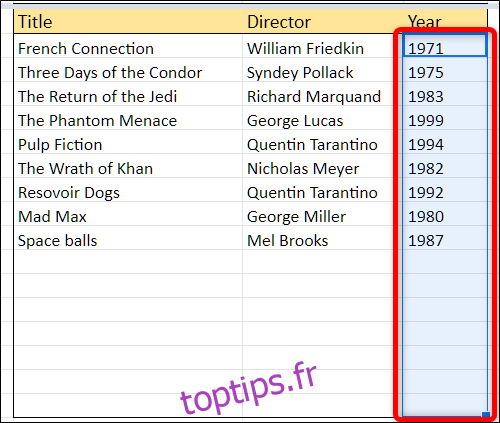Si vous utilisez Google Sheets pour collaborer avec d’autres personnes, vous pouvez empêcher les gens de saisir les mauvaises données dans les cellules de votre feuille de calcul. La validation des données empêche les utilisateurs d’insérer autre chose que des données correctement formatées dans des plages spécifiques. Voici comment l’utiliser.
Comment utiliser la validation des données dans Google Sheets
Lancez votre navigateur, dirigez-vous vers le Page d’accueil de Google Sheets, ouvrez une feuille de calcul et mettez en surbrillance la plage que vous souhaitez restreindre.
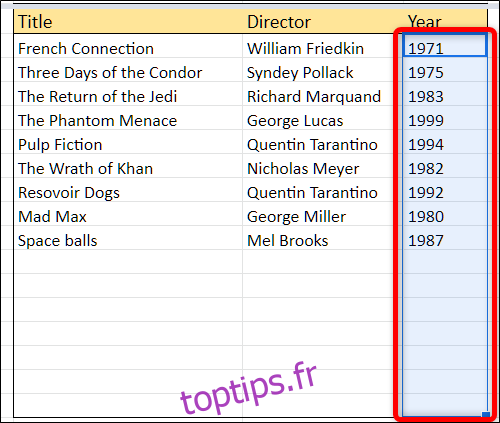
Cliquez sur « Données », puis sur « Validation des données ».
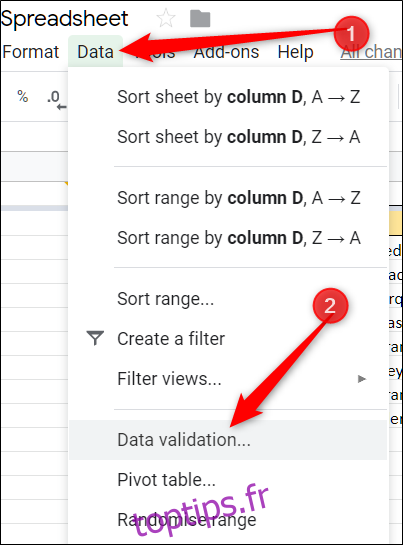
Dans la fenêtre de validation des données qui s’ouvre, cliquez sur le menu déroulant à côté de « Critères ». Ici, vous pouvez définir un type d’entrée spécifique pour autoriser les cellules sélectionnées. Pour la ligne que nous avons sélectionnée, nous allons nous assurer que les gens saisissent un numéro à quatre chiffres pour l’année de sortie d’un film, alors sélectionnez l’option «Numéro». Vous pouvez également sélectionner d’autres critères, tels que du texte uniquement, des dates, une liste d’options prédéfinie, des éléments de la plage spécifiée ou votre formule de validation personnalisée.
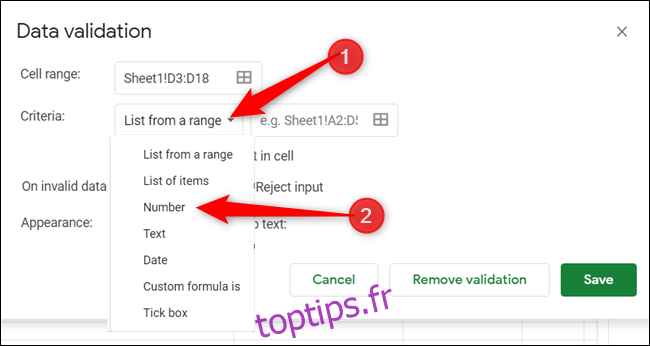
Chaque option a ses propres valeurs que vous devez spécifier pour cette fonctionnalité avec précision afin de valider les données saisies dans chaque cellule. Puisque nous ne voulons que l’année de sortie d’un film, nous allons utiliser la validation «Between». Ensuite, nous configurons une valeur minimale de 1887 – le premier film créé – et un maximum de 2500, ce qui devrait être suffisant pour les besoins de ce tableur.
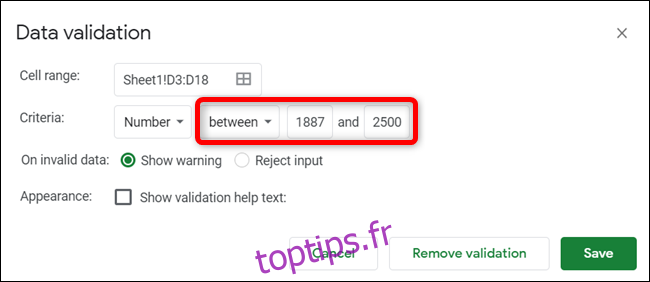
Ensuite, choisissez si Sheets doit afficher un message d’avertissement ou rejeter complètement tout ce qui est saisi et afficher un message d’erreur lorsque les données ne sont pas valides.
Le message d’avertissement informe l’utilisateur que le numéro doit être compris entre une plage spécifique et conserve les données non valides dans la cellule avec une notification rouge.

Si vous sélectionnez «Rejeter l’entrée», l’utilisateur voit une fenêtre contextuelle avec un message d’erreur non descriptif après avoir soumis les données non valides et tout ce qu’il a tapé est également supprimé.

Vous pouvez également rejeter toute entrée non valide, mais fournir aux utilisateurs des commentaires sur le type de données requises. Cliquez sur « Rejeter l’entrée », cochez la case « Afficher le texte d’aide à la validation », puis tapez un message d’avertissement utile. Cliquez sur «Enregistrer» pour fermer l’outil de validation.
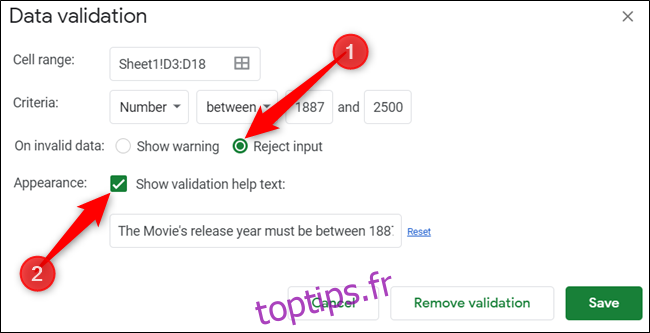
Désormais, lorsqu’une personne tente de saisir des données non valides, elle reçoit un message utile afin de pouvoir corriger l’erreur dans les données.

La validation des données est essentielle lorsque vous collectez des informations auprès de personnes et que vous souhaitez vous assurer qu’elles saisissent les informations appropriées dans les cellules de votre feuille de calcul. Il empêche quiconque de soumettre des données mal formées et peut être utilisé comme un fourre-tout si vous avez configuré des formules ou des tâches d’automatisation qui reposent sur ces données.